Пошук у базі знань за ключовими словами
-
ЯК ПОЧАТИ LABCOLLECTOR
- Як LabCollector як виглядає інтерфейс?
- Як загалом виглядає модуль?
- Як налаштувати сховище в LabCollector?
- У чому знаходяться поля LabCollector?
- Що таке записи в LabCollector і як їх створити?
- Як розпочати роботу з модулем Антитіла?
- Як розпочати роботу з модулем «Хімічні структури»?
- Як почати роботу з модулем Документ?
- Як почати роботу з електронним лабораторним зошитом (ELN)?
- Як почати роботу з модулем обладнання?
- Як розпочати роботу з модулем Plasmids?
- Як розпочати роботу з модулем Primers?
- Як розпочати роботу з модулем Reagent & Supplies?
- Як почати роботу з модулем Sample?
- Як почати роботу з модулем Sequences?
- Як почати роботу з модулем «Штами та клітини»?
- Як використовувати надбудову Webinars?
- Як масово оновити запам'ятовані записи?
- як використовувати LabCollector для тестування на COVID-19?
- Показати всі статті (4) Згорнути статті
-
УСТАНОВКА
- Як я можу підключитися до LabCollector з іншого комп'ютера?
- LabCollector Вимоги до встановлення AWS
- Як встановити LabCollector за допомогою Docker?
-
- Як перемістити всю установку на новий сервер Windows?
- Як бігати LabCollector сервер на 64-розрядній машині Windows?
- Встановлювати LabCollector з IIS на Windows Server
-
- Очистіть журнал apache вручну, щоб покращити швидкість.
- Перехід на ServerManager v2.5 (старий спосіб)
- Інсталяція Windows за допомогою майстра інсталяції
- Як увімкнути розширення soap.dll у LSMRemote за допомогою файлу php або LabCollector Менеджер сервера (Windows)?
- Як користуватися LabCollector Менеджер сервера?
- Як тиражувати LabCollector у режимі реального часу за допомогою Windows Server Manager?
-
- Сервер/веб-сервер Apache не працює в Windows 10
- Очистіть журнал apache вручну, щоб покращити швидкість.
- Очистіть колоди вручну, щоб покращити швидкість.
- ПОМИЛКА в журналі: AH00052: вихідний сигнал дочірнього pid 3461 Помилка сегментації (11)
- ПОМИЛКА: Попередження: mysql_connect(): Клієнт не підтримує протокол автентифікації, який вимагає сервер (…)
- Як змусити Java-аплети знову працювати після оновлення до Java 7U51+?
- Як відновити перезаписані документи
- Я маю повідомлення «Не вдалося підключитися до сервера mySQL. Для цього облікового запису лабораторії не знайдено бази даних». Що я можу зробити?
- My LabCollector або Надбудова дуже повільна. Чому і як це виправити?
- Невідомий стовпець «auto_name_mode» у «списку полів»: помилка виникає, коли я хочу відкоригувати наявні записи, створити нові або імпортувати дані. Що я можу зробити?
- Проблема з URL-адресою
- Коли я додаю записи чи будь-які значення, я маю це повідомлення: "неправильне ціле значення: для стовпця "count" у рядку 1"
-
- Дайте доступ до LabCollector співавторам за межами вашої мережі
- Як я можу підключитися до LabCollector з іншого комп'ютера?
- Чи можна відокремити базу даних від системи, на якій labcollector встановлено?
- У мене проблеми зі встановленням PHP та/або MySQL. Чи є альтернатива?
- Оптимізація використання пам'яті Mysql Server
- Потрібні розширення PHP
- Встановлення стійкових сканерів і підключення до ScanServer
- Системні вимоги - розміщені параметри (FR/ENG)
- Що таке PHP і MySQL? Чи потрібно мені мати PHP і MySQL?
- Як мігрувати LabCollector на новий сервер Linux?
-
Загальні відомості
- Що таке LabCollector?
- Як встановити LabCollector? Де я можу знайти файл install.exe?
- Системні вимоги - розміщені параметри (FR/ENG)
- Як працює віддалена версія?
- Чи можна використовувати LabCollector на одному комп'ютері? Чи можу я встановити його на веб-сервері?
- Якщо я придбаю ОДНУ ліцензію, чи потрібно мені купувати додаткові ліцензії для інших комп’ютерів у моїй лабораторній мережі?
- Підручник із зони клієнта
- LabCollector підтримка
- Які вимоги FDA до програмного забезпечення для відповідності вказівкам GxP?
- Чи потрібно купувати всі модулі? Чи можу я використовувати лише модуль праймерів?
- Значення значків (EN/FR) V.6.0
- Значення значків (EN/FR)
- Як шукати в LabCollector?
- Чи можу я переглянути/перерахувати всі записи в модулі?
- Як роздрукувати записи?
- Як додати панелі до LabColletor v6.0?
- Як створити пробірки зі сховищем і позначити їх використання? (версія 6.0)
- Як створити та встановити сповіщення для трубок? (версія 6.0)
- Принтери мережевих етикеток і типи рулонів
- Показати всі статті (4) Згорнути статті
-
ОСНОВНІ ОСОБЛИВОСТІ
- Експорт і друк моделей
- Як додати кілька записів без імпорту даних
- Як зв’язати записи та з якою метою?
- Як ви створюєте або редагуєте записи? (FR/EN)
- Значення значків (EN/FR)
- Значення значків (EN/FR) V.6.0
-
- Що я можу робити з полями за замовчуванням?
- Чи можу я додати спеціальний модуль відповідно до своїх потреб?
- Спеціальні типи полів
- Як створити спеціальне поле?
- Як створити спеціальне поле? Для версії 5.2 і вище
- Настроюване поле: варіант категорії поля версії 5.2x
- Настроювані поля: опція аналізу вкладок
- Як налаштувати параметри запису?
- Як використовувати поле лише для читання?
- Як налаштувати LabCollector кольори сторінки входу?
- Як змінити мову та назву спеціальних полів?
-
- Що таке файл CSV?
- Імпорт даних (версія 6.0)
- Імпорт даних (версія 5.3 і вище)
- Як розмежувати дані CSV для імпорту даних?
- Які значення полів за замовчуванням під час імпорту даних? v6.0
- Як відформатувати значення дати як рррр-мм-дд або рр-мм-дд для імпорту?
- Імпортуйте свої зразки та відповідне сховище за 3 кроки
- Імпортуйте та керуйте своїми реагентами та витратними матеріалами V5.3 і вище
- Імпортер BDD EndNote в LabCollector (FR)
- Як усунути помилки під час імпорту даних
- Як масово оновити запам'ятовані записи?
-
- Що таке дозволи на рівні користувача?
- Як ви використовуєте керування версіями? v5.31 і нижче
- Як ви використовуєте керування версіями? v5.4 і вище
- Як керувати користувачами (версія 5.31 і нижче)
- Як керувати користувачами (версія 5.4 і вище)
- Як використовувати AD або LDAP для автентифікації?
- Що таке групові політики та як ними користуватися?
- Що таке групові політики та як ними користуватися? v5.4 і вище
- Що таке групові політики та як ними користуватися? v6.0 і вище
- Як керувати користувачами? (версія 6.032+)
- Як налаштувати права доступу?
-
МОДУЛІ
-
- Статті незабаром
-
- Як розпочати роботу з модулем Reagent & Supplies?
- Параметри реагентів і витратних матеріалів (версія 6.03)
- Налаштування реагентів і витратних матеріалів
- Як створити сповіщення про хімікати та обладнання?
- Як створити сповіщення з лотами? (версія 6.0)
- Керуйте партіями реагентів (версія 6.0)
- Керуйте своїми партіями реагентів
- Як розпорядитися лотом?
- Коди ризиків
- Як мені керувати постачальниками та продавцями?
- Як роздрукувати інформацію про ризики та безпеку?
- Імпортуйте та керуйте своїми реагентами та витратними матеріалами V5.3 і вище
- Керуйте сховищем для модуля Reagent & Supplies
- Керування сховищем для модуля Reagent & Supplies (версія 6.0)
- Піктограми небезпеки GHS, обов’язкові знаки безпеки та система оцінки небезпеки NFPA
- Як користуватися SDS Maker?
- Показати всі статті (1) Згорнути статті
-
- Статті незабаром
-
- Статті незабаром
-
- Як створити сповіщення про хімікати та обладнання?
- Як активувати та налаштувати різні типи сповіщень про обладнання? (версія 6.0)
- Як активувати та налаштувати різні типи сповіщень про обладнання? (версія 5.4 і нижче)
- Як додати нову категорію та запис у модулі обладнання? (версія 6.0)
- Як додати нову категорію та запис у модулі обладнання? (версія 5.4 і нижче)
- Як додати контрольну карту для калібрувального обслуговування обладнання?
- Як додати/редагувати технічне обслуговування для обладнання? (версія 6.0+)
- Як додати/редагувати обслуговування обладнання (версія 5.4 і нижче)
- Як експортувати звіт про технічне обслуговування обладнання?
- Які параметри є в розділі обладнання «обслуговування дисплея». (версія 5.4 і нижче)
- Які параметри є в розділі обладнання «обслуговування дисплея». (версія 6.0)
-
- Статті незабаром
-
ДОДАТКИ
- Що таке додатки?
- Fly Stock Manager
- Що таке доповнення Weight Tracker? Як ним користуватися?
- Завантаження файлу спеціального поля
- Що таке надбудова електронного каталогу? І як ним користуватися?
-
- Як почати з LSM?
- Посібник з використання LSM – від запиту на роботу до звіту про результати
- Перевірте LSM API
- Вставте програму LSMremote на свій веб-сайт
- Як виконати генетичний тест на батьківство/спорідненість за допомогою LSM?
- Знайомство з HL7 і як його використовувати в LSM
- Значки списку вакансій LSM – що вони означають?
- LSM: Як згрупувати результати тесту за спеціальністю?
- Зв'язування лотів із зразками в LSM для контролю якості
-
- 1-й крок: створіть користувачів і запитувачів
- Як відправити зразки з LabCollector на роботу LSM
- Як прив’язати спеціальний модуль до LSM?
- Як керувати записами випадків (пацієнтів, тварин...) у LSM?
- Як перевпорядкувати завдання та зразки користувацьких полів у LSM?
- Як керувати діапазонами в LSM?
- Як перезапустити роботу в LSM?
- Я можу без проблем додати нову роботу, але коли я намагаюся її почати, я не можу це зробити. З’являється така помилка: Помилка завантаження документа XML: data/bl/bl-job.php. В чому проблема?
- Як прийняти роботу в LSM?
- Як створити та виконати завдання в LSM?
- Як створити версію тесту в LSM?
- Як імпортувати CSV із зразками та тестами в LSM?
-
- 5-й крок: результат і шаблон рахунку-фактури
- Як генерувати звіти в LSM?
- Як створити звіт про обробку в LSM?
- Як створити шаблон звіту про рахунки-фактури в LSM?
- Як створити звіт про ланцюг обслуговування (CoC) і використовувати його LSM & LSMRemote?
- Як за допомогою текстового редактора створити шаблон звіту в LSM?
- Теги звіту в LSM для шаблонів результатів/рахунків-фактур/CoC/пакетів?
- Дії виправлення/поправки у звіті LSM
- Як роздрукувати та стежити за кількома звітами/CoC у LSMRemote?
- Помилка завантаження великих звітів LabCollector
- Помилка завантаження великих звітів у LSM
- Як налаштувати верхній і нижній колонтитул у звіті LSM/CoC/рахунках-фактурах? (від v4.057+)
- Яке призначення штрих-коду унікального ідентифікатора звіту?
-
- LSMRemote (v6.0) реєстрація, вхід та інші параметри
- Кроки встановлення LSMRemote та інтеграція на веб-сайт? (версія 4.0)
- Настроювані параметри LSMRemote (версія 4.0)
- Як налаштувати нові поля, подати роботу в LSMRemote та переглянути її в LSM?
- Як шукати в LSMRemote?
- Як створити маркер для доступу до звіту для пацієнта/клієнта за допомогою LSMRemote?
- Як створити маніфест CoC з інтегрованими мітками?
- Як роздрукувати та стежити за кількома звітами/CoC у LSMRemote?
- Конфігурація попередньої реєстрації пацієнтів і підключення до порталу LSMRemote
- Як здійснити попередню реєстрацію на роботу на порталі LSMRemote?
- Як інтегрувати планування зустрічей у LSMRemote?
- Як увімкнути розширення soap.dll у LSMRemote за допомогою файлу php або LabCollector Менеджер сервера (Windows)?
- Як імпортувати завдання за допомогою LSMRemote?
- Як налаштувати комплект і активувати його в LSMRemote?
- Як масово друкувати штрих-коди за допомогою LSMRemote?
- Як увімкнути розширення soap.dll у LSMRemote за допомогою файлу php у Linux?
- Показати всі статті (1) Згорнути статті
-
- Посібник OW-Server ENET
- Короткий посібник для OW-Server
- Посібник OW-Server WiFi
- Швидке налаштування WiFi для OW-Server WiFi
- Метод перетворення з мА зчитування в певну одиницю для датчика реєстратора даних?
- Як налаштувати реєстратор даних LabCollector?
- Як встановити датчики на морозильні камери ULT?
- Як налаштувати сповіщення в реєстраторі даних?
-
-
- Як створити Книгу, додати Експеримент і Сторінку?
- Що всередині Книги?
- Що міститься в експерименті?
- Що всередині ELN Сторінка?
- Як друкувати з ELN?
- ELN Робочі процеси
- ELN Шаблони
- Використання зображення TIFF
- Як поставити електронний підпис ELN сторінки?
- Як додати мікропланшет ELN Сторінка?
- Як додати рецепт реагентів/розчинів ELN?
-
- ELN - Довідковий посібник Zoho Spreadsheet
- Графік у плоскій таблиці
- Як змінити мову ZOHO excel в ELN?
- Як скопіювати/імпортувати свій Excel у ELN?
- Як користуватися електронними таблицями?
- Що таке редактор електронних таблиць Flat & Zoho і як його увімкнути?
- Як використовувати плоску електронну таблицю та формули в ній?
- Як створити графік у плоскій таблиці?
- Що можна скопіювати з Excel у плоску електронну таблицю?
-
- Надбудова для отримання зразків: параметри конфігурації проекту
- Як створити та обробити пакет у надбудові для отримання зразка?
- Як виконати об’єднання в надбудові для отримання вибірки?
- Як обробляти пластини в надбудові для отримання зразків?
- Як переглянути зразки, створені в надбудові для отримання зразків, у модулі?
- Як додати зразки, створені під час отримання зразків, у надбудову Workflow?
- Як підключити та надіслати зразки з «отримання зразків», щоб виконати тести в «LSM»?
-
МОБІЛЬНІ ДОДАТКИ
-
- Статті незабаром
-
ІНТЕГРАЦІЯ
-
API
- Введення в LabCollector API
- API для LabCollector (v5.4 +)
- API для LSM (версія 2)
- API для ELN (V1)
- Як перевірити LabCollector REST API?
- Повідомлення про помилки API
- API: як створити коробки чи таблички?
- Перевірте Lab Service Manager API
- Налаштування веб-сервісу/API Apache
- Як налаштувати API веб-служб?
- Що таке Swagger UI? Як отримати до нього доступ і протестувати кінцеві точки API?
-
ЗАСОБИ
- Як встановити виконуваний файл NCBI blast для використання в LabCollector?
- Як налаштувати та використовувати Диспетчер рецептів (стара версія)
- Як керувати запам'ятованими елементами?
- Управління замовленнями на закупівлю - від А до Я
- Керування замовленнями на купівлю – від А до Я (версія 6.0+)
- Менеджер рецептів (версія 6.0)
- Інструмент пакетної обробки зразків (Стейковий сканер)
- Як використовувати засіб масового оновлення записів?
-
УТИЛІТИ / ПРОМІЖНЕ ПЗ
-
- Як завантажити та встановити File Connector v2.2? (Labcollector v6.0 )
- Як встановити Fileconnector в Mac OS? (Labcollector v6.0 )
- Редагування файлу за допомогою File Connector
- Як використовувати певне програмне забезпечення для відкриття певних типів файлів у fileconnector? (Labcollector v6.0 )
- Як використовувати Fileconnector в Mac OS?
-
- Як встановити та налаштувати сервер сканування за допомогою LabCollector?
- Інструмент пакетної обробки зразків (Стейковий сканер)
- Штрих-код стелажа зверху чи як третій елемент у рядках?
- Як відкрити CSV в UTF8 в Excel?
-
ПЕЧАТИ
- Як налаштувати принтер за допомогою LabCollector?
- Як підключити USB принтер LabCollector?
- Сумісні принтери етикеток
- Принтери мережевих етикеток і типи рулонів
- Створення та друк етикетки зі штрих-кодом
- Як надрукувати етикетки зі штрих-кодом?
- Як роздрукувати карти коробок?
- Як роздрукувати записи?
- Як роздрукувати інформацію про ризики та безпеку?
- Як роздрукувати записи зберігання
- Як друкувати етикетки в середовищі HTTPS?
- Як найкраще налаштувати КПК N5000 для LabCollector використання
- Як я можу налаштувати свій сканер штрих-кодів AGB-SC1 CCD?
- Як я можу налаштувати свій сканер штрих-кодів HR200C?
- Як налаштувати FluidX для підтримки ScanServer?
- Тайм-аут підключення принтера штрих-кодів
- AGB-W8X Інструкція зі сканування штрих-кодів
- Як налаштувати принтери та етикетки?
- Показати всі статті (3) Згорнути статті
-
ЗБЕРІГАННЯ
- Як налаштувати сховище в LabCollector?
- Як створити ящики/шухляди/стелажі в складському обладнанні?
- Як створювати коробкові моделі для зберігання?
- Як копіювати та дублювати коробки в сховищі?
- Як зберігати соломку та поводитися з нею? (EN/FR)
- Як додати зразки до певної морозилки, полиці чи іншої частини системи зберігання?
- Як отримати зразки з певного морозильника?
- Керуйте сховищем для модуля Reagent & Supplies
- Як організувати Storage Browser?
- Як роздрукувати карти коробок?
- Як роздрукувати записи зберігання
- Система реєстрації/виїзду зберігання
-
ВІДПОВІДНІСТЬ
- Що входить до пакета відповідності?
- Як використовувати поле лише для читання?
- Які вимоги FDA до програмного забезпечення для відповідності вказівкам GxP?
- Контрольний список продуктів FDA CFR21 частина 11
- Вимоги щодо відповідності ISO 17025
- Як ви використовуєте керування версіями? v5.31 і нижче
- Як ви використовуєте керування версіями? v5.4 і вище
- Чи потрібно блокувати, архівувати чи видаляти записи?
-
ПІДТРИМКА
-
НАЛАШТУВАННЯ
- Як налаштувати Apache для роботи з Office 2007 і вище?
- Як прискорити свій LabCollector? (EN/FR)
- Потрібні розширення PHP
- Прискорення локальної мережі
- Використання зображення TIFF
- Мітка часу в записах показує неправильний час.
- Як налаштувати SMTP для використання OAuth 2.0 (Microsoft і Gmail)?
-
- LabCollector Загальне налаштування
- LabCollector Загальні налаштування - v5.4
- LabCollector Загальні налаштування 5.2
- LabCollector Загальні налаштування-версія 6.0
- Параметри входу та вимоги до php для LDAP/SSO
- Як налаштувати свій LabCollectorзагальні налаштування, логотип і назви модулів?
- Як налаштувати параметри проксі-сервера, планувальника завдань і електронної пошти?
- Як налаштувати пошук модулів і параметри форми?
- Як налаштувати зовнішні посилання на домашній сторінці?
- Як налаштувати свою стрічку новин?
-
- Помилка завантаження великих звітів LabCollector
- Поля з смугою прокрутки не працюють у Safari, що робити?
- Мені не вдається переглянути схему коробки в Safari, чому?
- Я отримую повідомлення про помилку: «Програма не може запуститися, оскільки на вашому комп’ютері відсутня MSVCR110.dll. Спробуйте перевстановити програму, щоб вирішити цю проблему» під час інсталяції чи оновлення LabCollector для Windows
- Проблема у файлі завантаження: перегляньте конфігурацію PHP
- Помилка пошуку модуля через помилку 404 або надто довгий запит
- Коли я хочу імпортувати великі файли, нічого не відбувається?
- Чому під час завантаження файлу з’являється помилка «Сервер MySQL не працює»?
-
НОВИЙ КБ МІСЯЦЯ
- Підручник із зони клієнта
- Як створити пробірки зі сховищем і позначити їх використання? (версія 6.0)
- Як завантажити/імпортувати дані в модулі плазміди та послідовності?
- LabCollector Загальні налаштування-версія 6.0
- Керування замовленнями на купівлю – від А до Я (версія 6.0+)
- Як використовувати Plasmid Map Editor?
- Як налаштувати сповіщення в реєстраторі даних?
-
ЗАПИСАНІ ПРЕЗЕНТАЦІЇ
РЕЗЮМЕ:
Для випробувальних лабораторій, які отримують запит на виконання тести (роботи) за зразком з а запитувач (клініки, лікарні тощо), наша надбудова Lab Service Management (LSM) є найкращим варіантом. Однак, щоб полегшити процес, ми пропонуємо нашу утиліту LSMRemote, яка допоможе як вам, так і запитувачу. Програму LSMRemote можна інтегрувати на веб-сайт запитувача (поліклініка, лікарня тощо).
LSMremote є зручний веб/мобільний інтерфейс вашого Lab Service Manager для вашого клієнта, доступного через вашу власну URL-адресу.
Це полегшує запитувачу надсилання та перегляд запитів на роботу, результатів і звітів.
Щоб установити LSMRemote, виконайте наведені нижче дії.
1. Завантажте та встановіть LSMRemote
- Перейменування файлу config_install.ini
- Оновлення опції wsurl у config.ini
- Увімкнення розширення у файлі php.ini
2. Інтегруйте LSMRemote на свій веб-сайт
3. Активація порталу доступу до звітів
4. Настроювані властивості LSMRemote
![]()
1. Завантажте та встановіть LSMRemote
- Щоб встановити дистанційне керування LSM, ви можете зробити це безпосередньо з вашого Клієнтська область.
- Перейшовши в панель клієнта, перейдіть до СКАЧАТИ -> ОБЕРІТЬ СВІЙ LABCOLLECTOR Версія -> LSMREMOTE
* Подбайте про те, щоб завантажити LSMRemote відповідно до ваших LabCollector версія.
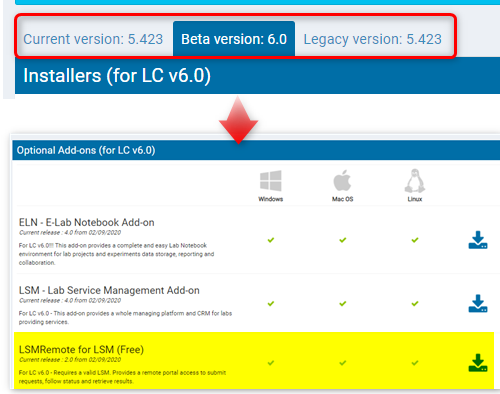
- Коли ви натиснете кнопку завантаження, буде завантажено zip-файл.
- Розпакуйте вміст zip-файлів у LabCollector папку встановлення в додаткових модулях.
(Для вікон перейдіть до ОС (C:)->Program Files (x86) ->AgileBio ->LabCollector -> WWW->ім'я вашого онлайн-примірника буде видно в папці (натисніть на цю папку) ->extra_modules (однак, оскільки LSMRemote можна інтегрувати у ваші веб-сайти, ви можете звернутися до бажаного постачальника веб-хостингу) - Після цього потрібно слідувати 3 кроки, перш ніж спробувати відкрити LSMremote:
-
1. Перейменування файлу config_install.ini
-
- Розпакувавши файли, відкрийте папку «Встановлення -> додаткові модулі» на вашому комп’ютері та клацніть папку LSMremote всередині додаткових модулів. (однак, оскільки LSMRemote можна інтегрувати у ваші веб-сайти, ви можете звернутися до бажаного постачальника веб-хостингу)
- (Для вікон перейдіть до ОС (C:) -> Program Files (x86) -> AgileBio -> LabCollector -> WWW -> Ім'я вашого онлайн-примірника буде видно в назві папки (натисніть на цю папку) -> додаткові_модулі -> lsmremote -> config.ini
- Коли ви відкриваєте папку LSMremote, знайдіть файл із назвою config_install.ini і перейменуйте його на config.ini (.ini — файл ініціації/конфігурації)

- Розпакувавши файли, відкрийте папку «Встановлення -> додаткові модулі» на вашому комп’ютері та клацніть папку LSMremote всередині додаткових модулів. (однак, оскільки LSMRemote можна інтегрувати у ваші веб-сайти, ви можете звернутися до бажаного постачальника веб-хостингу)
-
2. Оновлення опції wsurl у config.ini
-
- Перейменувавши файл config.install.ini, відкрийте файл config.ini (він відкриється у форматі блокнота).
- Ви побачите багато варіантів, відредагуйте параметр wsurl = http://xxxxxxxxxxxxxxxxxxxxxxxxxxx/extra_modules/lsm/ws/service.php?wsdl вставивши назву вашого онлайн-примірника.
(однак, оскільки LSMRemote можна інтегрувати у ваші веб-сайти, ви можете звернутися до бажаного постачальника веб-хостингу)
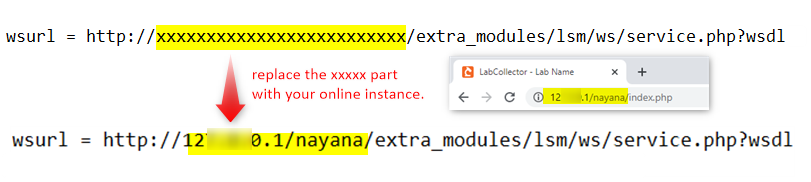
- Do Ctrl + S до економити зміни, внесені у файл config.ini. (*якщо він просить вас про дозвіл адміністратора, тоді вам потрібно мати доступ адміністратора, щоб зберегти виправлення в цьому файлі)
-
3. Увімкнення розширення у файлі php.ini
-
- Після другого кроку ви повинні переконатися, що одне з розширень у папці PHP увімкнено в php.ini файлу.
*Зазвичай це розширення ввімкнено, але якщо воно не ввімкнено, його потрібно ввімкнути, виконавши описаний процес. - Ви можете виконати цей крок за допомогою way перейшовши до файлу PHP у папці встановлення LSMRemote або відредагувавши його LabCollector менеджер сервера.
*Будь ласка, перегляньте нашу базу знань як активувати мильне нарощування.
- Після другого кроку ви повинні переконатися, що одне з розширень у папці PHP увімкнено в php.ini файлу.
- Тепер перейдіть до свого онлайн-екземпляра та натисніть доповнення LSM. Ви побачите цей рядок в URL-адресі свого браузера. Відредагуйте рядок і додайте віддалений перед LSM і натисніть Enter.
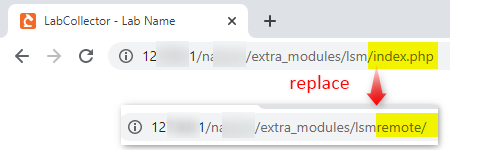
- Нарешті відкриється сторінка входу, як показано нижче, де ви можете зареєструватися або увійти в LSMRemote.
*Якщо сторінка входу не відкривається, переконайтеся, що на вашому комп’ютері встановлено останню версію PHP LabCollector Менеджер серверів.
*Будь ласка, прочитайте наш KB далі як увійти та зареєструватися в LSMremote.
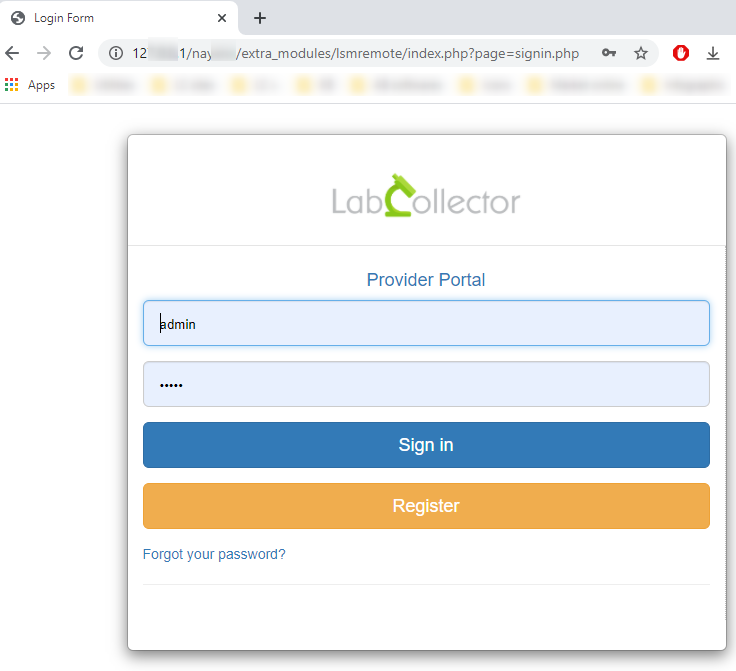
![]()
2. Інтегруйте LSMRemote на свій веб-сайт
- Як пояснювалося на початку, LSM є надбудовою для тестових/сервісних лабораторій.
- тут ви можете провести тестування зразків.
- Ці тести або зразки можуть бути надані вам безпосередньо клінікою чи лікарнею або пацієнтами (заявниками).
- Ці запитувачі можуть використовувати надбудову LSMRemote та інтегрувати її на свій веб-сайт, щоб легко відстежувати всі завдання (тести), отримувати звіти тощо.
- Щоб інтегрувати LSMRemote на веб-сайт, вам потрібно вставити програму LSMremote на сторінку WordPress, скопіювати цей код у вміст HTML:
<iframe width="100%" src="[URL]" frameborder="0" scrolling="auto" onload="javascript:iFrameResize({heightCalculationMethod: 'taggedElement'});">
* ВАЖЛИВО: Замініть [path] у коді вище на URL-адресу програми. (наприклад, http://www.mydomain.com/lab/extra_modules/lsmremote)
(однак, оскільки LSMRemote можна інтегрувати у ваші веб-сайти, ви можете звернутися до бажаного постачальника веб-хостингу)
- Наприклад, ми інтегрували LSMRemote підключений до згадану вище URL-адресу на зображенні над розділом 2 на нашій сторінці WordPress за допомогою HTML і CSS.
*Інші елементи HTML/CSS, які ви бачите, використовуються для стилізації та форматування сторінки нашого WordPress. Не обов'язково робити те саме для вас. Ви можете адаптувати відповідно до ваших вимог.
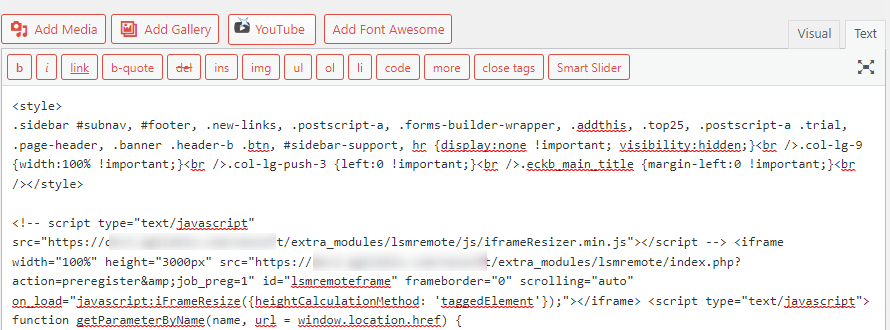
- Коли ми переходимо за посиланням (постійне посилання на зображенні вище), ми бачимо LSMRemote на нашому веб-сайті таким чином, як показано нижче.
*ПРИМІТКА: Це лише приклад, щоб показати вам, як виглядає LSMRemote, коли його інтегровано на веб-сайт.
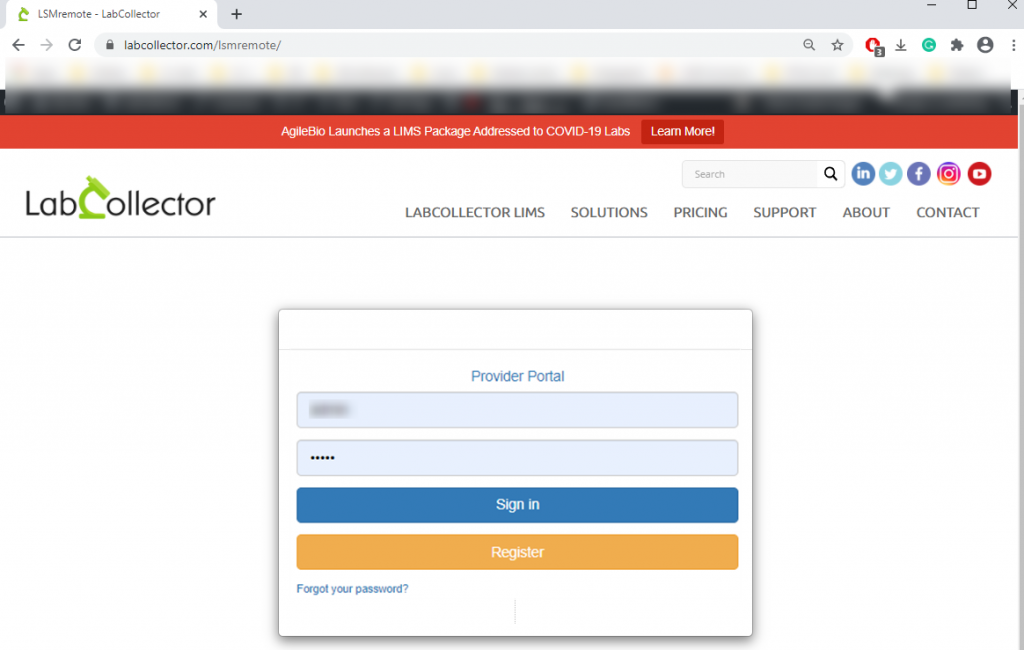
![]()
3. Активація порталу доступу до звітів
- Після інтеграції веб-сайту LSMRemote ви також можете мати портал, наприклад, для пацієнтів, щоб отримати прямий доступ до звіту про тестування.
- Цей параметр можна налаштувати у файлі config.ini. Будь ласка, прочитайте нашу базу знань настроювані параметри в config.ini, щоб активувати цей портал доступу до звітів. (точка 32 за посиланням KB)
Перегляньте розділ 1, щоб отримати доступ до файлу config.ini.
Коли ви змінюєте значення для маркера доступу на true або false, ви побачите наведену нижче опцію.
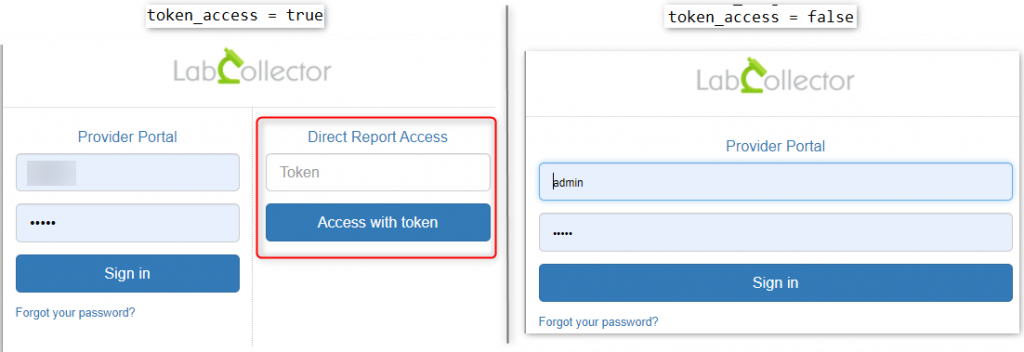
- Це зручний варіант для пацієнтів, які хочуть побачити свій звіт безпосередньо, замість того, щоб чекати або відвідувати лікарню чи лабораторію.
- Цей маркер автоматично генерується, коли завдання надсилається в LSMRemote, наприклад, ви побачите його так.
* Прочитайте нашу базу знань як подати роботу та створити звіт про ланцюжок поставок.

- Коли ви отримуєте доступ до звіту, додаючи номер маркера; можуть статися три речі.
1. Якщо ти звіт готовий відобразиться кнопка pdf, з якої можна завантажити файл результатів.
2. якщо ти звіт не готовий він покаже вам відповідне повідомлення.
3. Якщо ви ввели a неправильний номер жетона тоді він покаже, що маркер не існує.
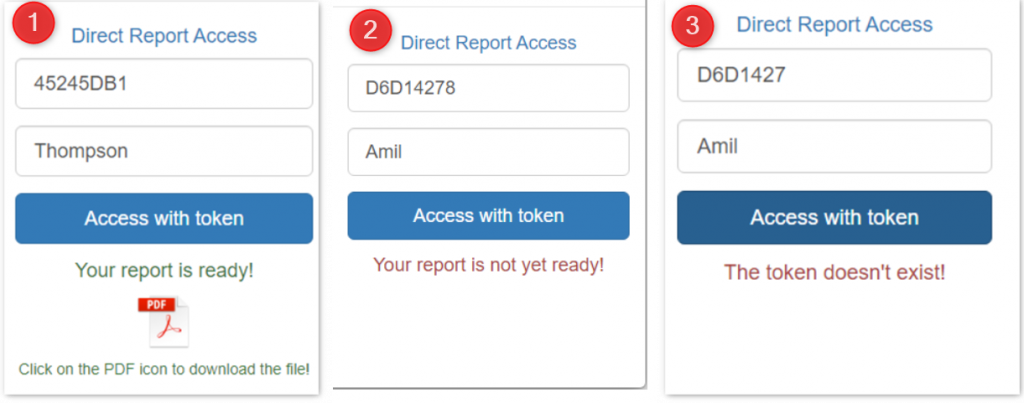
- Скажімо, ви хочете розділити сторінки входу для опції входу «Прямий доступ до звіту» з «порталу постачальника» на окремих веб-сторінках.
- LabCollectcor дозволяє вам це зробити. Все, що вам потрібно зробити, це додати будь-яке логін=1 or логін=2 в кінці URL-адреси.
- Таким чином у вас є a іншу окрему веб-сторінку для сторінок входу постачальника та прямого доступу до звітів.
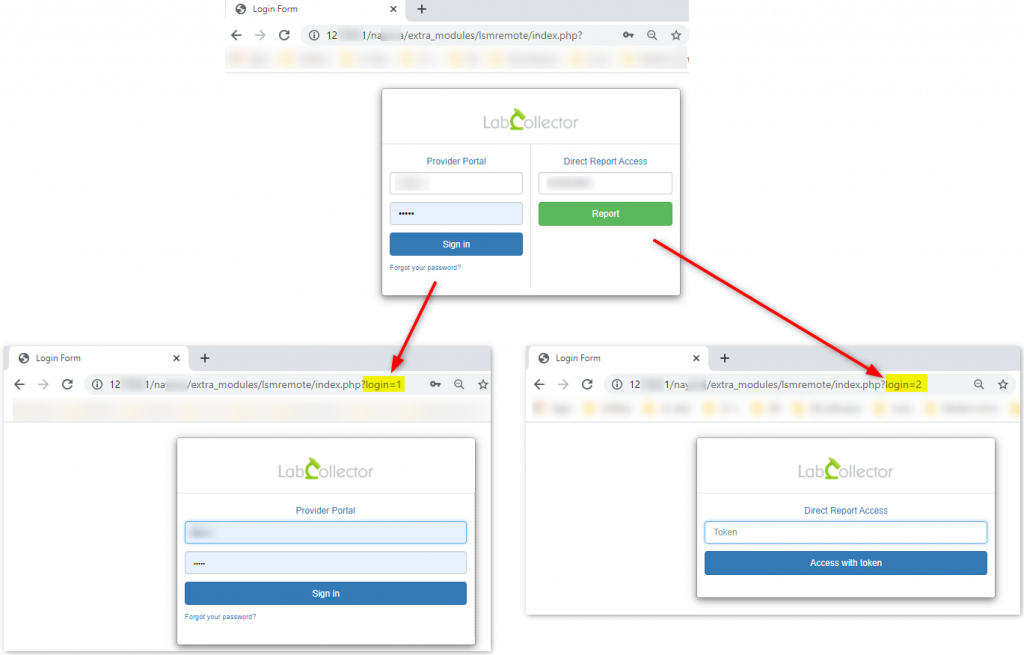
![]()
4. Настроювані властивості LSMRemote
- Ви можете налаштувати LSMRemote відповідно до ваших вимог.
- Для таких цілей LSMRemote пропонує різні параметри за допомогою параметрів файлу config.ini.
- Ви можете використовувати всі параметри в config.ini (пояснено в розділі 2 вище), щоб налаштувати LSMRemote відповідно до ваших вимог.
- Наприклад, ви можете налаштувати LSMRemote на опцію «Прямий доступ до звіту», де пацієнти можуть безпосередньо додавати свій номер маркера та отримувати доступ до свого звіту про тестування.
*Будь ласка, перевірте нашу базу знань, щоб побачити Настроювані параметри LSMRemote.
Схожі теми:
- Прочитайте наш KB далі як зареєструватися/увійти та переглянути параметри в LSMRemote.
- Перевірте наш KB на LSMremote config.ini.
- Перевірте наш KB на Настроювані параметри LSMremote.



